 Панели инструментов или
выберите пункт меню "Сервис - Параметры". К ним относятся:
Панели инструментов или
выберите пункт меню "Сервис - Параметры". К ним относятся:Общие настройки программы
Для задания общих
настроек программы нажмите кнопку  Панели инструментов или
выберите пункт меню "Сервис - Параметры". К ним относятся:
Панели инструментов или
выберите пункт меню "Сервис - Параметры". К ним относятся:
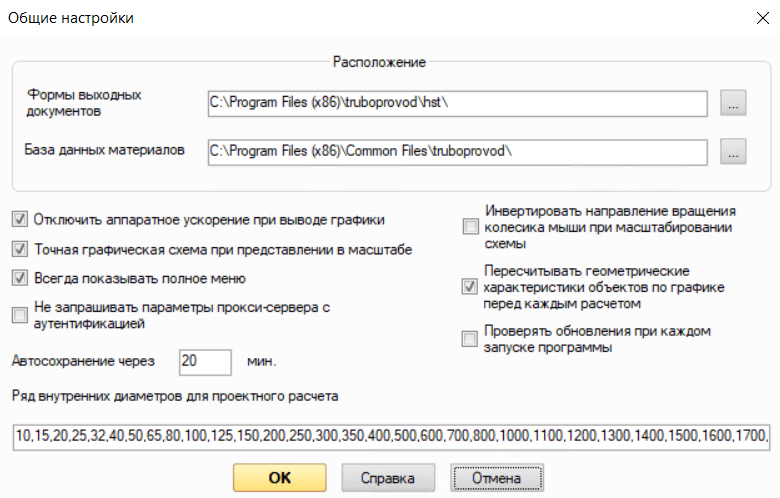
путь расположения файлов форм выходных документов - в данном поле можно указать путь к папке, где располагаются файлы форм, которые программа будет использовать при генерации выходных документов. Подробнее о формах выходных документов см. тут;
путь расположения базы данных изоляционных материалов - в данном поле можно указать путь к папке, где расположен файл базы данных изоляционных материалов "БД Материалов.mdb", который программа будет использовать в тепловых расчетах трубопроводов. Подробнее о базе данных материалов см. тут;
По умолчанию здесь указаны директории, в которые копируются данные файлы при установке программы. Однако, файлы форм выходных документов (с расширением .lst) и файл базы данных материалов "БД Материалов.mdb" можно скопировать в какую-то другую директорию, после чего указать в данных полях путь к этой директории - в этом случае программа будет использовать формы и базу данных из этой папки. Это может потребоваться, к примеру, если Гидросистема используется на нескольких компьютерах в организации. В таких случаях будет удобнее, если все пользователи программы будут использовать общие формы и базу данных материалов (если один из пользователей что-то в них поменяет, эти изменения сразу же будут доступными всем другим пользователям Гидросистемы). Для этого нужно скопировать файлы форм и базу данных в какую-то общедоступную сетевую директорию и на всех компьютерах с Гидросистемой указать в качестве путей расположения базы данных и форм документов путь к этой общей директории. Или это может быть удобно в случае, если политики безопасности на вашем компьютере настроены таким образом, что папка C:\Program files (x86) и все вложенные в нее директории (в одной из которых как раз и находятся файлы базы данных материалов и форм выходных документов) для вашей учетной записи доступны только для чтения, и вы не можете вносить никакие правки в формы и базу данных материалов. В этом случае скопируйте данные файлы в какую-либо доступную для редактирования директорию, после чего укажите здесь путь к этой директории.
При задании путей к формам и базе данных вручную не забывайте указывать закрывающий слэш в конце этого пути.
Отключить аппаратное ускорение при выводе графики - по умолчанию в программе используется программная эмуляция драйвера OpenGL (это связано с проблемами при выводе графики на старых видеокартах), т.е. аппаратное ускорение не используется. Для ускорения работы с графикой можно отключить данную опцию. Чтобы данное изменение приняло силу, программу необходимо перезапустить;
Точная графическая схема при представлении в масштабе - если эта опция включена (по умолчанию), то длины всех "точечных" элементов трубопровода (которые с гидравлической точки зрения рассматриваются не имеющими длины - арматура, тройники и т.д.) при их отображении на схеме не будут влиять на общую длину трубопровода. Размеры этих элементов как бы "накладываются" на соседние с ними участки труб, поэтому при изменении размеров таких элементов, положения всех остальных элементов в трубопроводе не меняются. При отключении данной опции условные размеры "точечных" элементов будут учитываться на схеме. Однако, такой вариант представления схемы может быть неточен при моделировании трубопроводов с замкнутыми контурами;
Всегда показывать полное меню - при отключении данной опции в основном меню программы будут показаны только часто используемые пункты, а остальные будут доступны только при разворачивании меню;
Не запрашивать параметры прокси-сервера с аутентификацией - если на вашем компьютере доступ в интернет осуществляется через прокси-сервер с аутентификацией (требующий ввода логина и пароля для доступа), то при первом запуске программы необходимо в соответствующем окне ввести логин и пароль для доступа к прокси-серверу, так как некоторые функции программы, к примеру, система автоматического обновления или доступ к интернет-лицензии, требуют доступа в интернет. Эти данные вводятся только один раз (при первом запуске программы) и сохраняются для последующих запусков программы. Однако, если не ввести логин и/или пароль для доступа к прокси-серверу (к примеру, если у вас их нет), это приведет к тому, что при каждом запуске программа будет запрашивать их ввод (обратите внимание, что при этом сама программа будет работать нормально, просто будут недоступны функции, требующие доступа к интернет - автоматическое обновление и доступ к интернет-лицензии). Чтобы этого не происходило, включите данную опцию. Если вам в будущем потребуется настроить доступ к интернету из программы через прокси-сервер с аутентификацией, просто отключите данную опцию и перезапустите программу - при запуске программа снова запросит логин и/или пароль для доступа к прокси-серверу;
Интервал автосохранения файла текущего проекта - резервная копия файла будет сохраняться через указанный промежуток времени в директории, где находится исходный файл проекта (если проект после создания не был сохранен в файле, то в директории временных файлов Windows), под таким же именем, но с расширением .BAK. Для восстановления проекта из резервной копии просто удалите у файла расширением .BAK и откройте его в Гидросистеме;
Инвертировать направление вращения колесика мыши при масштабировании схемы - данная опция позволяет настроить, как интерпретируется вращение колеса мыши вверх и вниз в окне графики;
Пересчитывать геометрические характеристики объектов по графике перед каждым расчетом - данная опция позволяет перед каждым расчетом проверять схему на наличие ошибок в введенных перепадах высот на элементах (а также углах отводов) и автоматически их исправлять в исходных данных. Обратите внимание, что данную опцию следует использовать с осторожностью, если моделируется трубопровод с замкнутыми контурами, но точные направления труб в пространстве при моделировании не соблюдаются (такое часто бывает при построении протяженных трубопроводов, для которых точную геометрию вырисовывать сложно да и по сути, не обязательно, так как для точности расчета это совсем не критично). В этом случае графическое представление трубопровода не отражает всех деталей геометрии схемы, что может привести к неправильному пересчету (особенно это касается проекций замыкающих участков);
Проверять обновления при каждом запуске программы;
Ряд внутренних диаметров для проектного расчета - здесь задается перечень значений, из которых будет осуществляться выбор диаметров при проектном расчете трубопровода. При редактировании этого ряда обратите внимание, что значения диаметров обязательно должны располагаться в порядке возрастания и быть разделены запятыми.
При первом запуске программы после инсталляции данные настройки инициализируются значениями по умолчанию. Введенные пользователем значения запоминаются в реестре Windows для последующих запусков программы.